In diesem Beitrag möchte ich dir zeigen, wie du die Einstellungen für den Honeycomb Bravo Quadrant Throttle im Microsoft Flight Simulator einstellst. Natürlich kannst du gerne einen anderen Button oder ein anderes Setup verwenden, es geht lediglich um die Demonstration. Für das nachfolgende Setup benötigst du folgendes:
- Den Microsoft Flugsimulator 2020 (kostenpflichtig), Kaufbar z.B. bei Amazon
- Einen Honeycomb Bravo Throttle Quadrant (kostenpflichtig), Kaufbar z.B. bei Amazon
- Den FlyByWire A32NX (kostenlos), Download von FlyByWire Simulations
Einstellungen und Profile im MSFS
In die Einstellungen des Microsoft Flugsimulators 2020 kommst du über Options >> Control Options. Sobald dein Bravo Throttle Quadrant mit USB am PC verbunden ist, sollte dieser erkannt werden. Nun kannst du ein neues Profil anlegen (über den Preset Manager). Ich empfehle dir für jedes Flugzeug ein eigenes Profil anzulegen, da sich die Flugzeuge hinsichtlich Sensitivität sowie Steuerung erheblich voneinander unterscheiden.
Die einzelnen Kontrolloptionen kannst du auch über die Suche finden. Dazu kannst du einfach Wörter eingeben und anschließend auswählen. Im nächsten Kapitel zeige ich dir alle vorgenommen Einstellungen für den A32NX von FlyByWire.
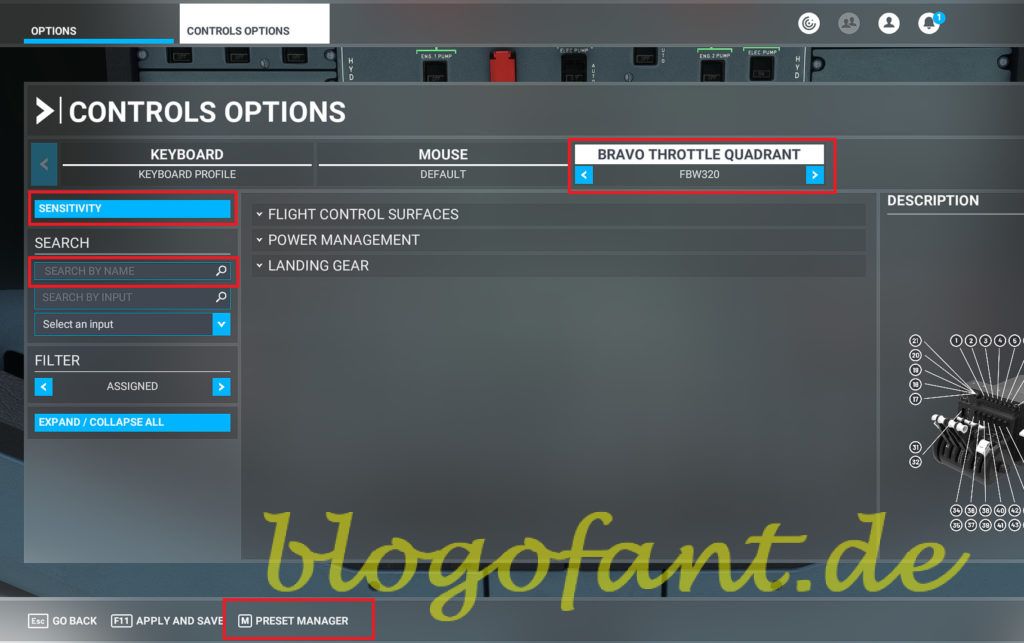
Landeklappen
Setze für die Landeklappen (Flaps Axis) die Achse Joystick L-AXIS Z. Anschließend setzte den Haken bei Reverse. Die Landeklappen werden nun automatisch gesteuert, und zwar in 5 Positionen:
- Landeklappen OFF (eingefahren)
- Landeklappen 1 / 1+F
- Landeklappen 2
- Landeklappen 3
- Landeklappen 4 (Full)
Das System erkennt automatisch in welcher Stellung sich der Hebel befindet, sodass es keine weitere Feinanpassung benötigt.

Triebwerk 1 & Triebwerk 2 (inkl. Schubumkehr)
Für den Schub wählst du für Triebwerk 1 die Achse Joystick R-AXIS Z. Für Triebwerk 2 ist die Achse Joystick R-AXIS Y zu verwenden. Damit ist dein Vorwärtsschub fertig konfiguriert. Die Feineinstellungen kannst du anschließend im FlyByWire durchführen.
Nun muss noch der Reverse Thrust (der Umkehrschub) konfiguriert werden. Dazu müssen zwei Bedingungen erfüllt sein. Die Zusatzhebel müssen betätigt werden (Button 11 und Button 10) und anschließend kann der Schubhebel nach unten gedrückt werden. Dies ist beim Honeycomb Bravo Throttle Quadrant aber keine eigene Achse (oder negativer Achsenwert) sondern ein Button. Aus diesem Grund gilt für die Schubumkehr folgendes zu konfigurieren:
- Throttle 1 Decrease: Joystick Button 10 + Joystick Button 26
- Throttle 2 Decrease: Joystick Button 11 + Joystick Button 27
Als letztes sollte noch der CUT Wert gesetzt werden. Dies ist zumindest auf der Seite von FlyByWire (Kalibrierung) so empfohlen. Im Bild werden dort Button 26 und Button 27 verwendet. Im Text allerdings die Buttons 10 und 11. Egal welche Button ihr setzt, über die Einstellung von Microsoft funktioniert dies nicht.
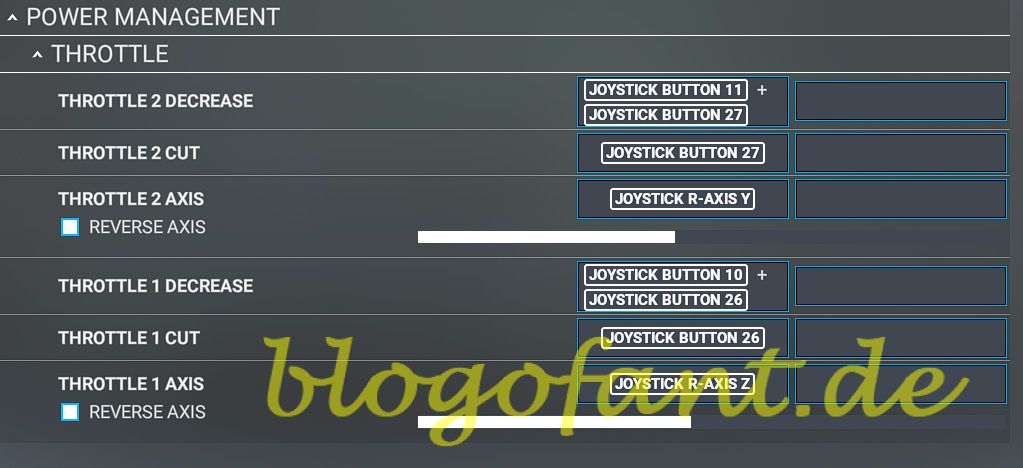
Anschließend sollte noch die Kalibrierung für den Schub vorgenommen werden. Dazu verweise ich auf die Seite von FlyByWire Kalibrierung. Du kannst allerdings auch gerne meine Einstellungen übernehmen.
- Reverse on Axis: OFF
- Independent Axis: ON
- IDLE: Zwischen -1.00 und -0.95 sowie Deadband +/-0.03
- CLB: Zwischen -0.17 und +0.33 sowie Deadband +/-0.10
- FLX: Zwischen +0.55 und +0.75 sowie Deadband +/-0.10
- TOGA: Zwischen +0.9 und +1.00 sowie Deadband +/-0.05
Der manuelle Steuerungsbereich befindet sich somit zwischen -0.90 und -0.20. Dies ist natürlich dementsprechend eng. Wenn du hier mehr Kontrolle benötigst, dann solltest du die Beschriftung des Bravo Throttles ignorieren und dir hier andere Werte einstellen. Empfehlen kann ich dir hier:
- IDLE: Zwischen -1.00 und -0.95 sowie Deadband +/-0.03
- CLB: Zwischen +0.55 und +0.7 sowie Deadband +/-0.05
- FLX: Zwischen +0.75 und +0.85 sowie Deadband +/-0.05
- TOGA: Zwischen +0.9 und +1.00 sowie Deadband +/-0.05
Dies vergrößerst deinen Bereich der manuellen Steuerung um mehr als 50%. Feineinstellungen sind eventuell erforderlich.
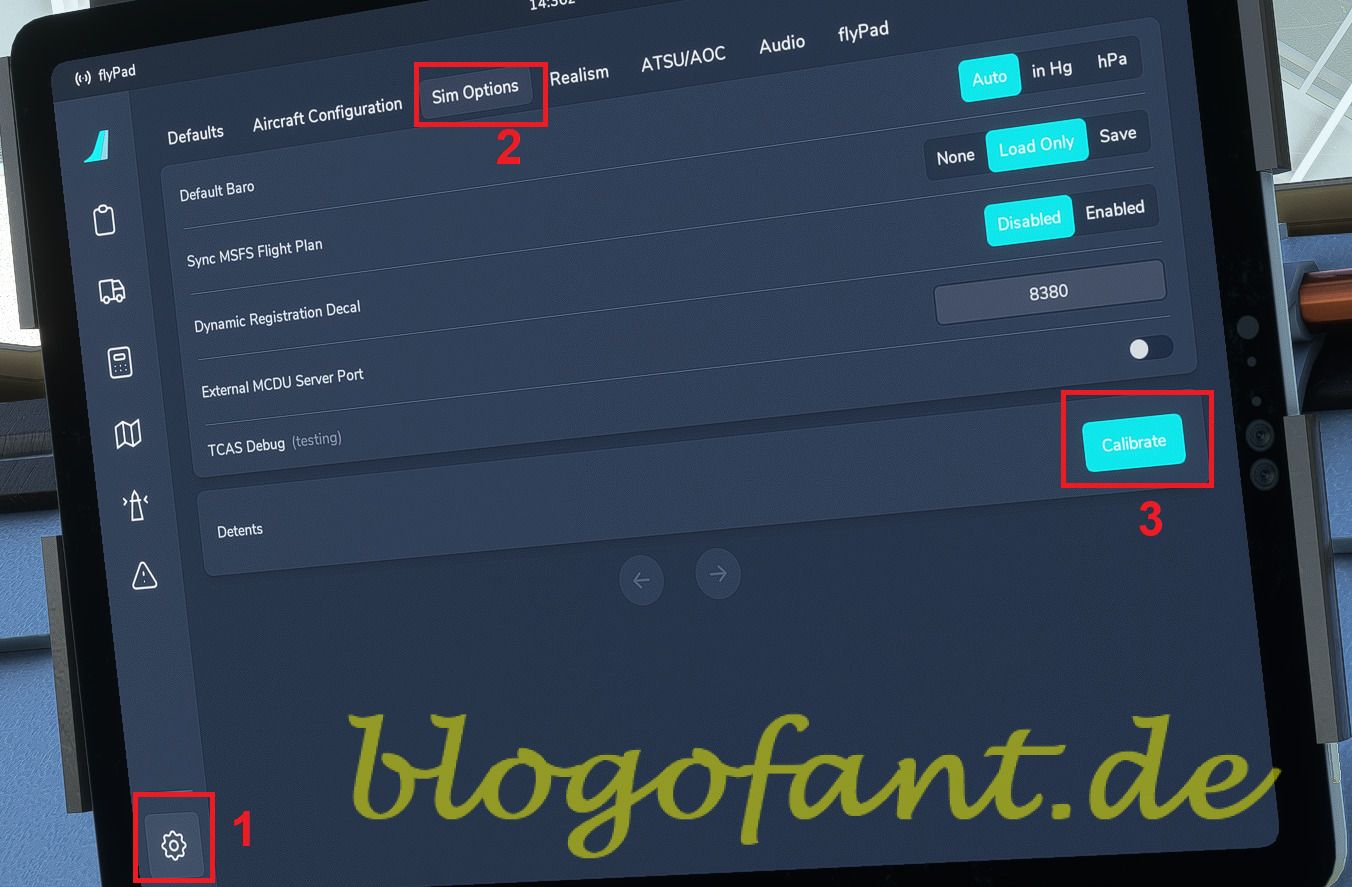
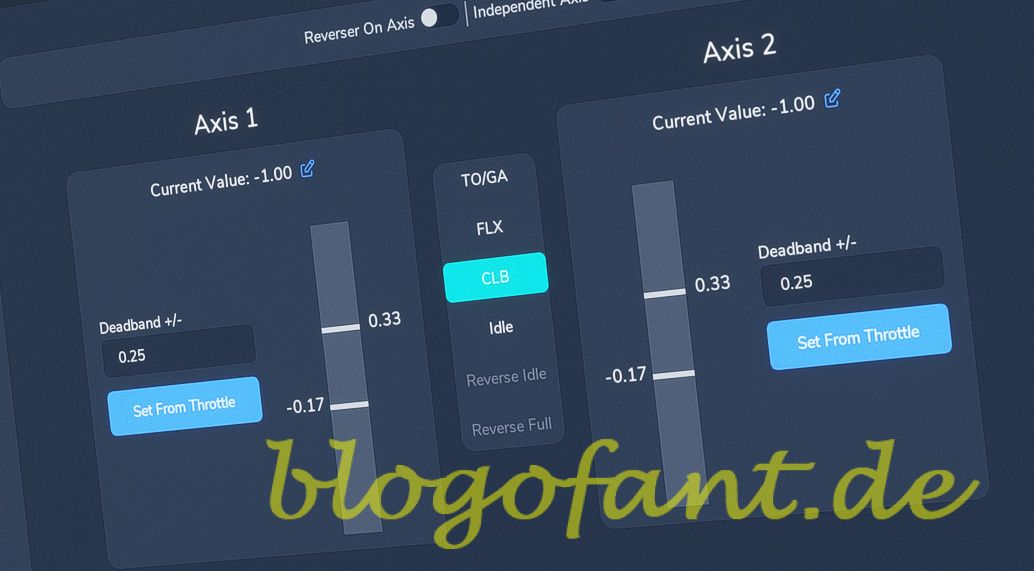
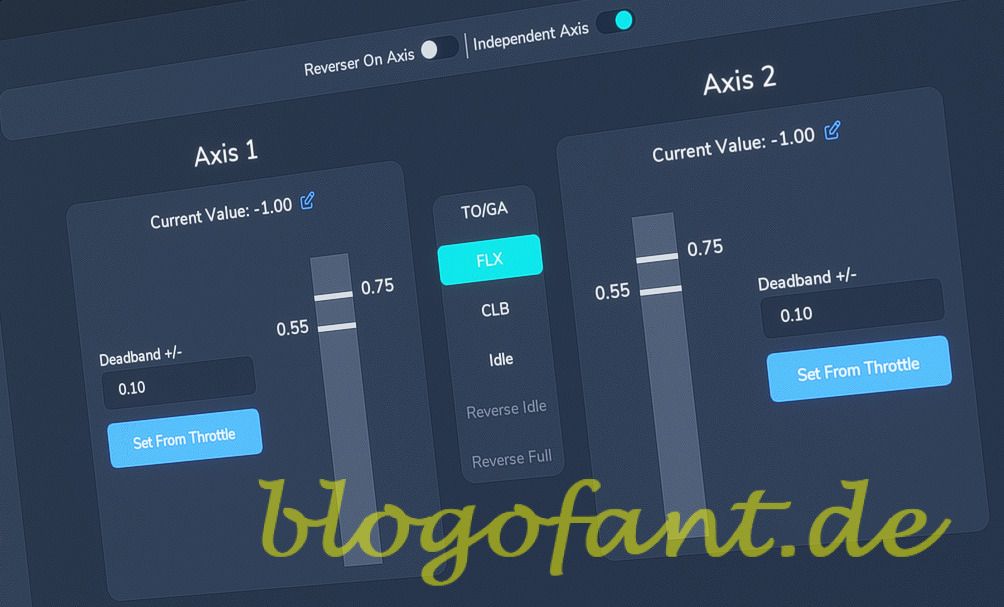
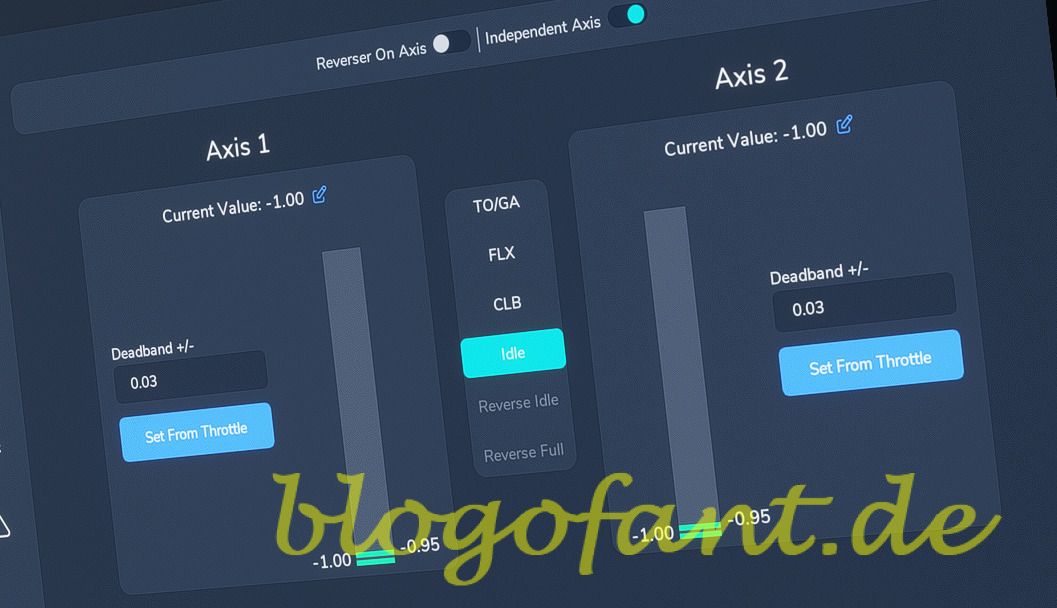
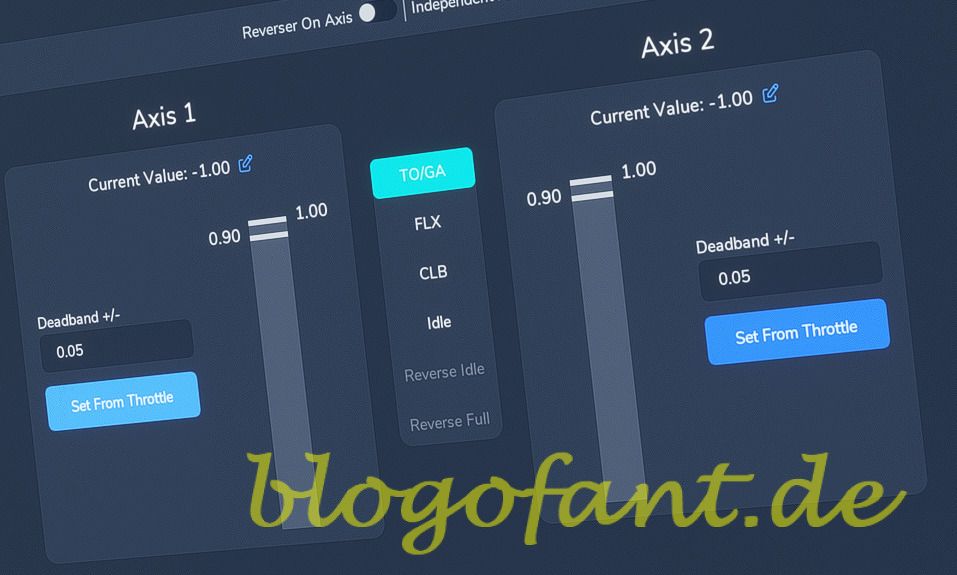
Fahrwerk
Für das Fahrwerk solltest du für den FBW A32NX ebenso die Einstellung im Microsoft Flight Simulator verwenden. Den Button 31 belegst du auf GEAR UP (Fahrwerk einfahren) und den Button 32 auf GEAR DOWN (Fahrwerk ausfahren). Damit ist die Fahrwerkskonfiguration abgeschlossen.

Weitere Konfigurationen
- Zur Konfiguration des Autopiloten
- Zur Konfiguration für SeatBelts
- Zur Konfiguration für AutoBrakes
- Zur Konfiguration für die APU
- Zur Konfiguration von A/THR
- Zur Konfiguration für Taxi Lichter
- Zur Konfiguration für Lande Lichter
- Zur Konfiguration von Klappen & Spoilers
- Zur Konfiguration in MSFS
- Zur Übersichtsseite der Konfiguration des A32NX
Mehr zum Thema Honeycomb Bravo Throttle Quadrant
Mehr zum Honeycomb Bravo Throttle Quadrant gibt es auf der Übersichtsseite zum Honeycomb Bravo Throttle Quadrant, der Konfigurationsseite des Honeycomb Bravo Throttle Quadrant für viele weitere Flugzeuge sowie dem Honeycomb Bravo Throttle Quadrant Test und Empfehlung.


2 thoughts on “Honeycomb Bravo – FBW 32NX – Einstellungen MSFS”
Comments are closed.